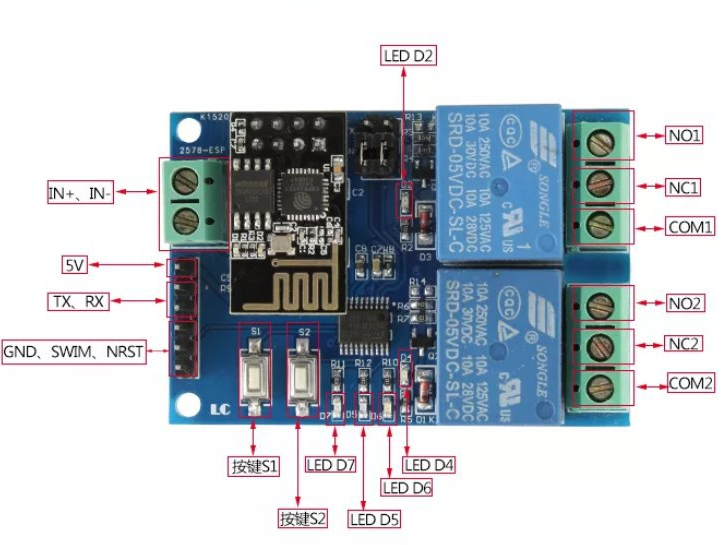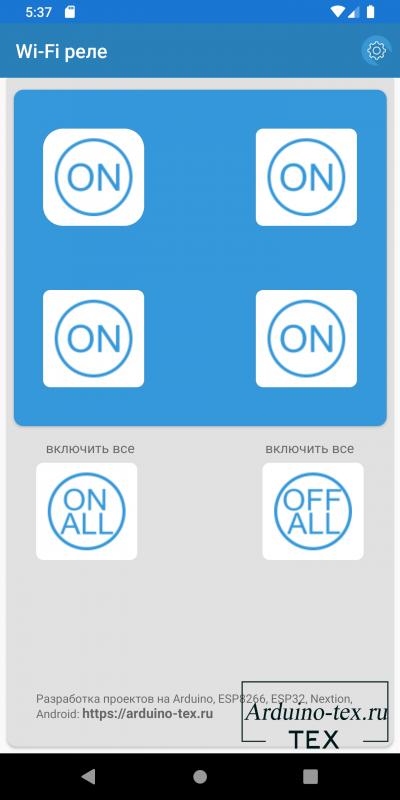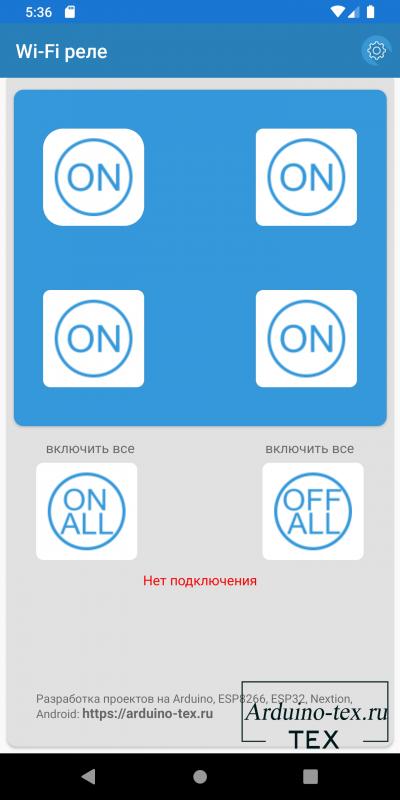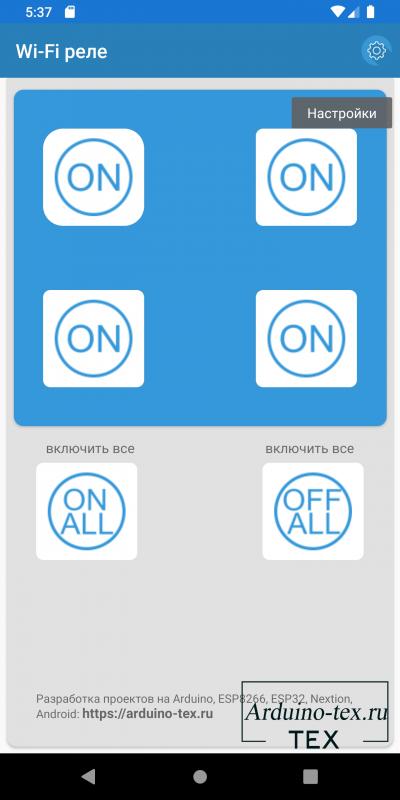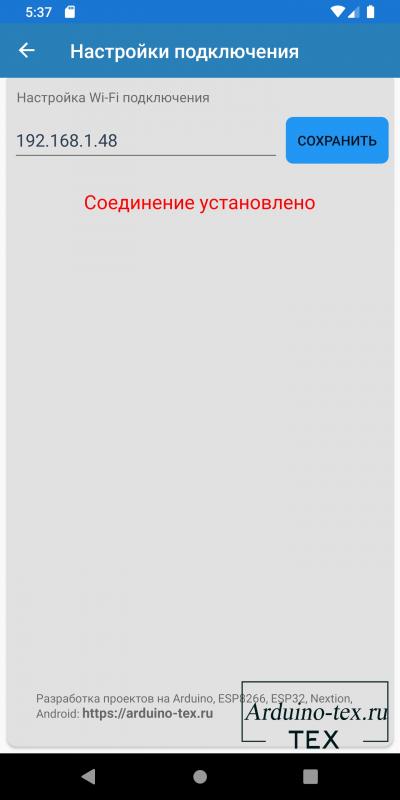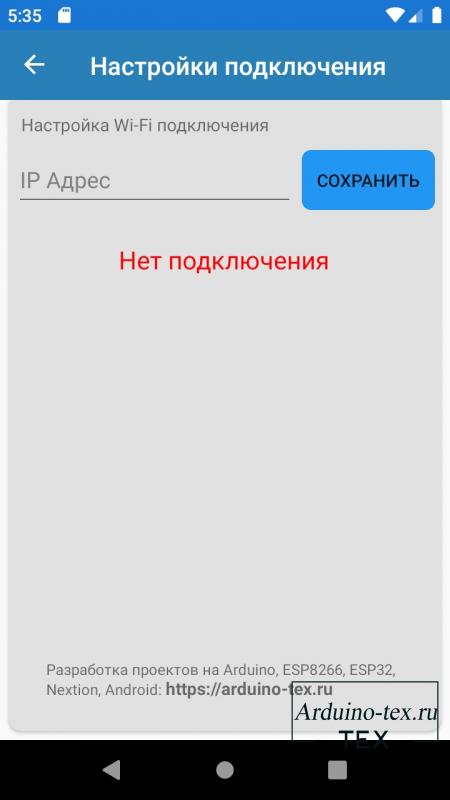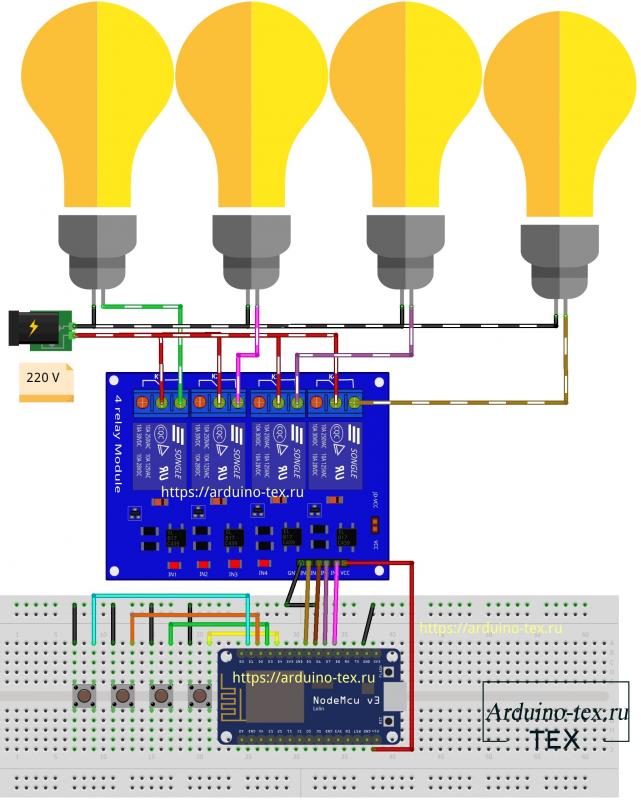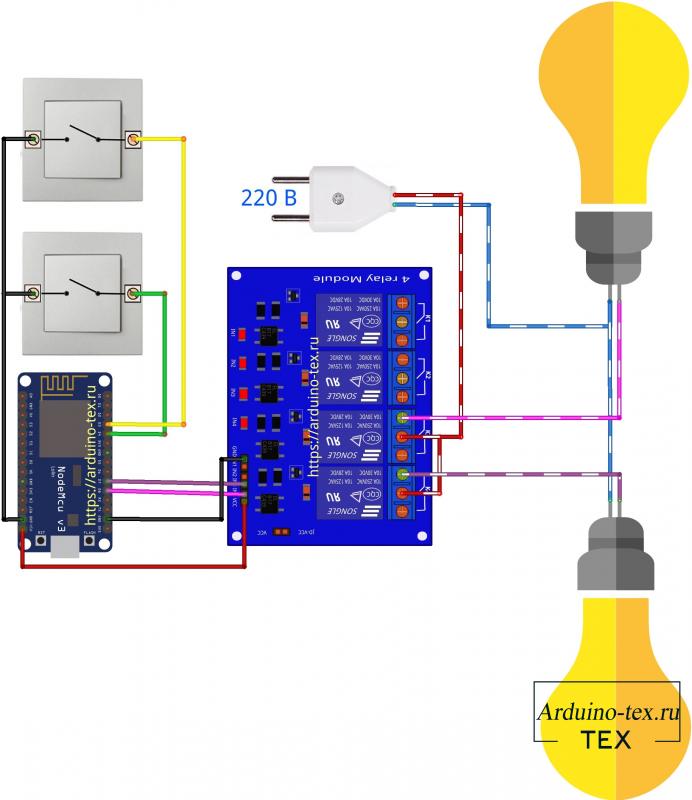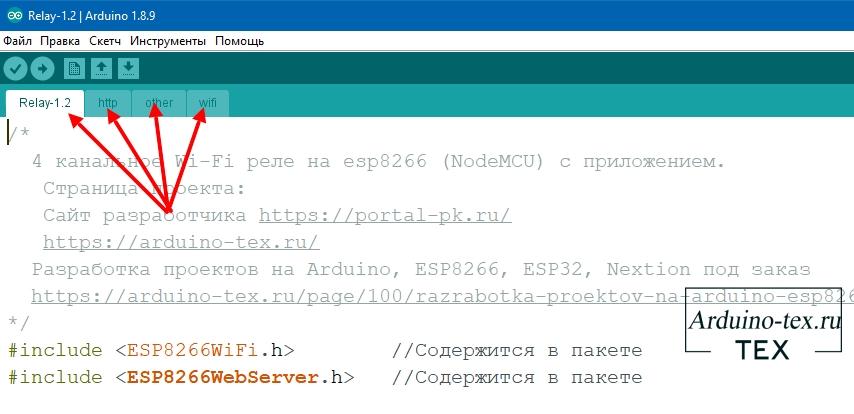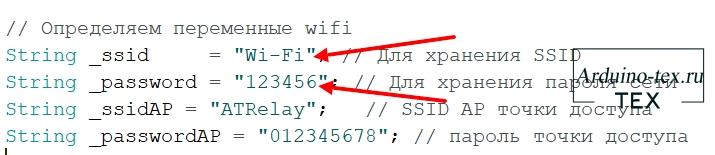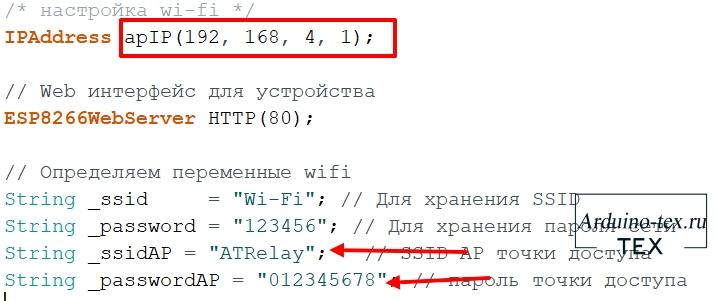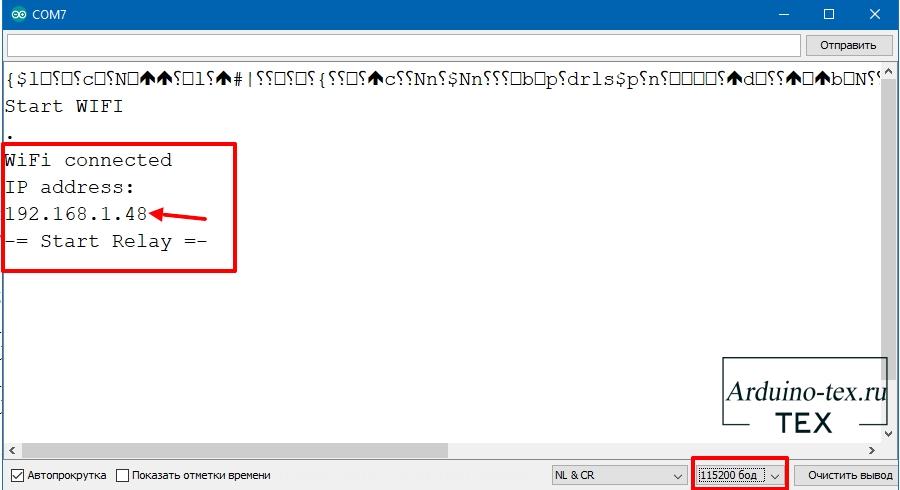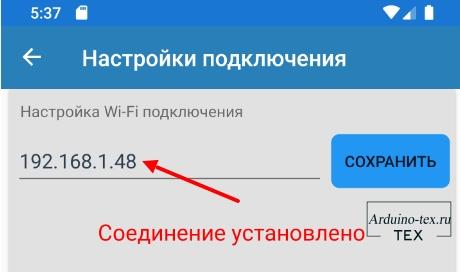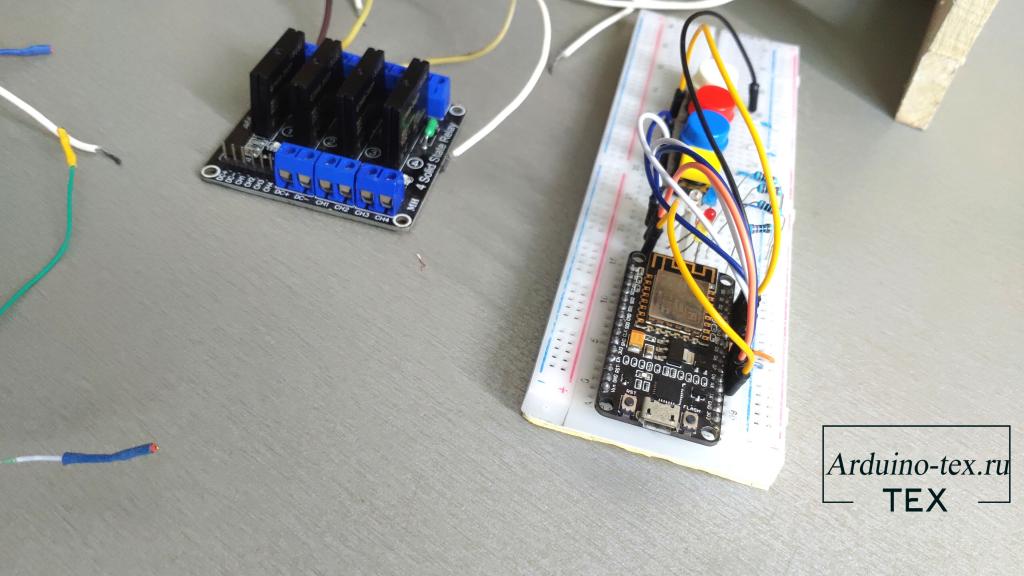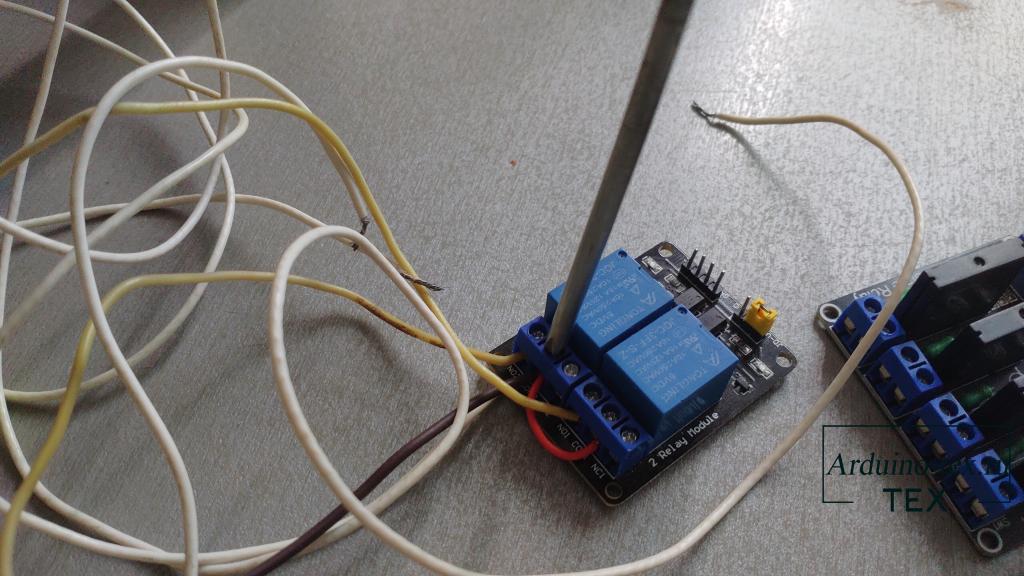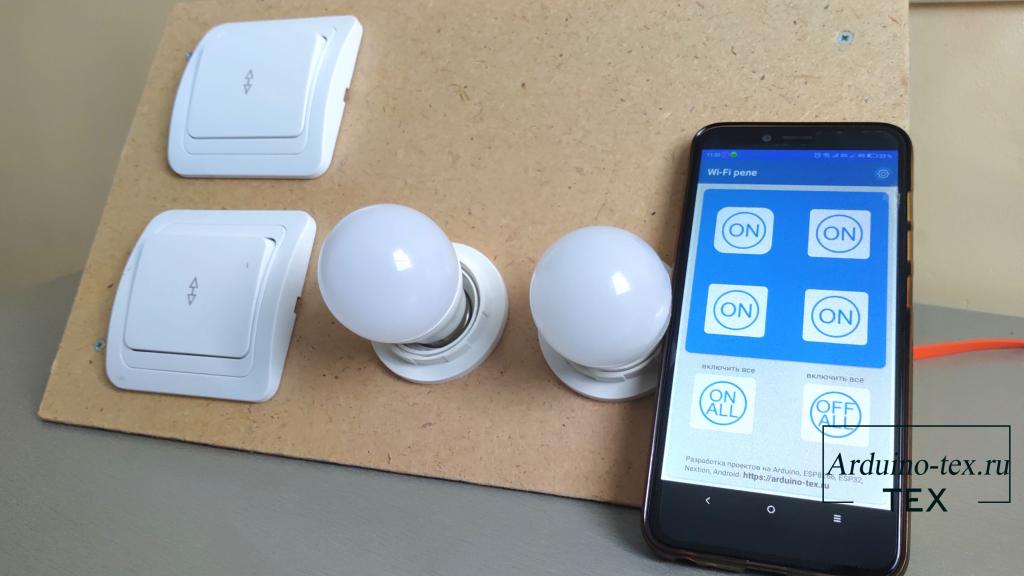- Wifi iot управление реле
- Внимание .
- Фото реле:
- Wifi iot управление реле
- Прошивка устройства
- Настройка устройства. Работа кнопки (старый вариант)
- Настройка устройства. Работа кнопки (новый вариант)
- Управление устройством
- Подключение дополнительных устройств
- Немного про sonoff touch
- Ссылки
- 4 канальное Wi-Fi реле на esp8266 (NodeMCU) с приложением
- Приложение для управления WiFi реле на esp8266 (NodeMCU).
- Схема подключения WiFi реле на NodeMCU.
- Прошивка Wi-Fi реле на esp8266 (NodeMCU).
- Можно данную прошивку Wi-Fi реле использовать в ESP32?
- Исходники приложения для телефона на Xamarin C# «Wi-Fi реле».
- Wi-Fi реле управления двумя лампочками.
Wifi iot управление реле
Поддержка Китайского реле(до 4 реле), на основе ESP-01 и отдельного м/к, управление через GPIO 120-123.
Если на плате НЕТ дополнительной микросхемы, то эта функция вам не подходит — в этом случае все настраивается штатно через опцию GPIO
Опция протестирована 18.01.20
Плата состоит из модуля ESP8266 формфактора ESP-01 , микроконтроллера, подключенного к ESP8266 через UART0 на скорости 115200 или 9600,а так же одного или нескольких реле до 250в, подключенных к микроконтроллеру через транзисторные ключи.
Старые платы работают со скоростью UART 9600 , а новые — 115200. Для новых плат требуется включения настройки в шестеренке.
Внимание .
Есть вероятность, что дополнительный контроллер может быть не прошит и по этому конечно же ничего работать не будет! Требуется его прошивка !
Ссылка на программу для прошивки.
1. Подключаем через TTL контролер к ПК
2. Запускаем программу STC-ISP
3. Указываем в MCU Type микроконтроллер STC15F104W
4. Выбираем порт вашего TTL контролера в COM Port
5. Нажимаем на кнопку Open Code File и выбираем файл ранее скачанной прошивки под названием ESP8266_Relay_9600_11mhz.hex.
6. Снизу в разделе H/W Option устанавливаем тактовую частоту (Input IRC frequency) 11,0592 MHz
7. Нажимаем кнопку Download/Program
Фото реле:
Управлять можно gpio командами:
IP_ADRES/gpio?st=0&pin=120 — выключить
IP_ADRES/gpio?st=1&pin=120 — включить
IP_ADRES/gpio?st=2&pin=120 — сменить состояние вкл/выкл
Wifi iot управление реле
В продаже от Itead есть линейка wi-fi реле на базе модуля esp8266, в который легко загрузить прошивку wifi-iot. Основной функционал прошивки позволяет использовать устройство как wi-fi реле, но с прошивкой wifi-iot появляется огромный функционал для управления реле и чтения датчиков.
Питание устройства от 220 вольт, встроенный блок питания. Работает и от 48 вольт постоянного тока. Внутри имеется напряжение 5 в и 3.3 в. Реле до 10А. Установлена микросхема памяти на 1 мегабайт — возможно использование OTA.
К сожалению в плате выведены не все возможные GPIO, а доступны только:
gpio0 - кнопка, используется и для прошивки gpio1 - TX UART gpio3 - RX UART gpio12 - подключен к реле gpio13 - зелёный светодиод, возможно подключение второго реле или других устройств gpio14 - возможно подключение реле или другого устройства, только на новых устройствах TH серии, пятый вывод на UART гребёнке gpio15 - на резисторе R8, возможно подключение реле или другого устройства, но с условием, что при старте устройства на входе GPIO должен быть минус
Прошивка устройства
НИ В КОЕМ СЛУЧАЕ не прошивать сонофф при питании от сети. Прошивать исключительно подавая 3,3В на гребенку.
Для обновления прошивки необходимо зажать кнопку и включить питание устройству, после этого уже стандартно прошиваем через прошивающую программу.
Если у вас память PN25F08B,то модуль шить с опцией «DOUT»
Настройка устройства. Работа кнопки (старый вариант)
В конструкторе прошивки для настройки устройства необходимо выбрать опции «GPIO» и «Работа с прерываниями».
Для работы реле необходимо на вкладке GPIO в пункте Setup GPIO MODE выбрать режим OUTPUT для 12 GPIO.
Дополнительно, если необходимо, чтобы кнопка на устройстве управляла реле требуется настроить 1 прерывание ( Int1). 2, 3 и 4 прерывания тут настраивать не требуется — там должно быть выбрано disable.
Более подробное описание функций можно посмотреть описании в соответствующих опций «GPIO» и «работа с прерываниями»
Настройка устройства. Работа кнопки (новый вариант)
Использовать опцию GPIO KEYS. Требуется указать вывод, к которому подключена кнопка и GPIO на котором находится реле для короткого нажатия.
Управление устройством
Для управления устройством через веб интерфейс в конструкторе прошивки необходимо выбрать опцию «Web KEY». В этом случае на главной странице появится кнопка управления.
Управлять устройством можно и удаленно через MQTT или GET запросы используя смартфон или компьютер.
Так же управлять реле можно по времени используя опцию конструктора прошивки «планировщик заданий»
При подключении датчика можно использовать устройство как термостат/гидростат используя опцию конструктора «термостат»
Подключение дополнительных устройств
К устройству Sonoff возможно подключить любые устройства согласно их схемам к GPIO 13 и 14. Так как GPIO 13 подключен к светодиоду, то желательно его отключить, выпаяв резистор R5 — сейчас на месте R5 возможно припаять провод, который можно подключить к датчикам или другим устройствам. Эти выводы можно использовать и для шины I2C, к которой одновременно можно подключить множество устройств, в том числе датчики и дисплеи. Учитывайте, что блок питания в устройстве может не потянуть мощные нагрузки(например LCD дисплеи + еще что-то)
Немного про sonoff touch
GPIO12 — реле и подсветка touch панели
Ссылки
4 канальное Wi-Fi реле на esp8266 (NodeMCU) с приложением
Продолжаю тему беспроводного управления реле. В предыдущем проекте я делал управление реле с помощью bluetooth. Сегодня рассмотрим, как можно реализовать 4 канальное Wi-Fi реле на esp8266. Для удобства управления устройством, написал приложения для телефона на Xamarin C#. А в прошивке для esp8266 (NodeMCU) реализовал поддержку высокоуровневого и низкоуровневого реле. С возможностью использовать для управления реле внешней кнопки с фиксацией и без фиксации. Для чего все это нужно, сейчас подробно рассмотрим.

Приложение для управления WiFi реле на esp8266 (NodeMCU).
Давайте рассмотрим приложение, которое позволит управлять WiFi реле на esp8266 (NodeMCU). На главной странице приложения расположены элементы управления реле. Тут присутствуют кнопки, позволяющие включать и выключать 4 реле. Ниже есть 2 кнопки, которые позволяют включить и выключить все реле одновременно.
Если вдруг не получилось подключиться к устройству или нет подключения к Wi-Fi сети, внизу появится надпись «Нет подключения».
Вторая страница — «Настройки». Для того чтобы перейти к настройкам, нужно нажать на кнопку с иконкой шестерёнки, в верхнем правом углу.
На странице настроек можно задать IP-адрес устройства о том, как его узнать, об этом расскажу позднее.
После того, как IP адрес указан, можно нажать кнопку «Сохранить», что позволяет сохранить данные, и их уже не нужно будет вводить при следующем запуске приложения.
Внизу выводится статус подключения к сети. Если подключение к устройству не установлено, выводится надпись «Нет подключения». После подключения, надпись меняется на «Соединение установлено».
Также планировал вынести в настройки выбор типа подключённого реле:
И выбор внешнего управления:
Но так как данные параметры нужно указывать всего 1 раз при подключении, и меняться они больше не будут. Оставил данные настройки в прошивке, о чем расскажу далее. Как вы считаете, нужно выносить данные настройки в приложение? Пишите свои предложения в комментариях.
Схема подключения WiFi реле на NodeMCU.
Давайте рассмотрим схему подключения. Чтобы в дальнейшем было понятно, для чего у нас та или иная строчка кода в прошивке. В проекте буду использовать отладочную плату NodeMCU. Вы можете использовать любую плату на ESP8266, с достаточным количеством pins для данного проекта.
Как видим, в данной схеме используются обычные тактовые кнопки. Вместо которых, можно использовать выключатели. Они будут выступать в роли кнопки с фиксацией. Для сборки на стенде использовал 2 выключателя и 2 лампочки, которыми буду управлять. Схема для тестирования проекта WiFi реле на NodeMCU будет выглядеть следующим образом.
Прошивка Wi-Fi реле на esp8266 (NodeMCU).
Давайте перейдем к прошивке Wi-Fi реле на esp8266 (NodeMCU). И рассмотрим основные параметры, которые стоит изменить. В первую очередь, нужно настроить среду Arduino IDE для поддержки плат ESP8266, как это сделать — подробно рассказываю вот в этой статье.
Внимание! Перед тем как открыть скетч код, обязательно нужно разархивировать. Запускать надо файл «Relay-1.2.ino». Если вы сделали все правильно, откроется несколько вкладок с кодом.
В самой прошивке необходимо настроить подключение к вашей Wi-Fi сети, указав логин и пароль.
Если у вас нет возможности подключиться к сети, оставьте данные поля без изменения, и настройте поля ниже, которые отвечают за точку доступа, которая автоматически поднимется. Для подключения к которой, на телефоне нужно найти Wi-Fi сеть с указанным названием. В моем случае это «ATRelay«. При подключении указать пароль, который изменили в прошивке. При таком подключении в приложении нужно указать IP-адрес «192. 168. 4. 1». Который вы также можете поменять в прошивке.
Если же вы подключаетесь к домашней Wi-Fi сети, после загрузки нужно открыть монитор порта, в котором увидите IP-адрес устройства, его то и нужно указать в приложении.
Сеть настроили, давайте перейдём к настройке работы с реле. Для этого есть переменная «level» ,которая отвечает, какое реле будем использовать:
Затем нужно выбрать внешний источник управления, тип которого задается в переменной «fixing»:
Если вы будете иcпользовать не NodeMCU в своем проекте, то вам скорее всего нужно будет поменять пины подключения, которые находятся в следующих массивах.
Можно данную прошивку Wi-Fi реле использовать в ESP32?
Уже предчувствую кучу подобных вопросов. К сожалению, использовать прошивку Wi-Fi реле с ESP32 не получится . Тут нужно внести некоторые изменения в схеме подключения или написать очень много кода для адаптации прошивки. Что я, к сожалению, не предусмотрел. Но в следующей версии прошивки обязательно сделаю поддержку ESP32 .
Исходники приложения для телефона на Xamarin C# «Wi-Fi реле».
В связи с тем, что приложение написано на Xamarin C# в коде есть некоторые моменты, которые нужно настраивать, и даже если я выложу исходники в открытый доступ. Помочь всем у меня просто не будет времени. Поэтому исходники можно скачать по подписке, на сайте Бусти . Там же проконсультирую по всем возникшим вопросам.
Wi-Fi реле управления двумя лампочками.
Так как мой стенд сделан под 2 выключателя и 2 лампочки, пример работы покажу на 2 источниках управления.
Как вы уже поняли, подключить мы можем любое реле: электромагнитное, твердотельное и пр. Поэтому я протестировал работу на твердотельном реле с высоким уровнем управления.
И на низкоуровневом электромагнитном реле.
Все работает отлично. Можно включать свет с выключателя и при этом параллельно управлять с приложения. Но тут есть небольшой нюанс. Приоритет у приложения, и мы можем управлять реле с его помощью, как пожелаем. Даже если свет был включен или включен с помощью выключателя. Но если включить свет с помощью выключателя и выключить с помощью приложения, для того чтобы свет снова включить, выключателем нужно сперва перевести включатель в положения выключения света и после чего произвести включение. Это, конечно, немного не удобно, но вы можете управлять светом не вставая с дивана. И не нужно думать: «в правильном положении выключатель или нет».
При управлении света, с помощью выключателя, всегда видим в приложении статус, включен свет или нет. Это достаточно удобно, не нужно вставать из-за компьютера для того, чтобы проверить выключили свет дети у себя в комнате или нет.
Перед сборкой на стенде, проверил работоспособность устройства на макетной плате. Протестировал работу всех 4 каналов управления. И все 4 комбинации реле и кнопок. Так что проект готов к любым ситуациям ;).
Подведем итог.
4 канальное Wi-Fi реле на esp8266 (NodeMCU) с приложением получилось достаточно функциональное и легко настраиваемое под разные варианты применения, но не смотря на это, можно сделать ряд дополнений в приложении и в коде. Например: добавить таймеры, расписание, подключение различных датчиков и пр. Также планирую сделать универсальную прошивку под платы ESP8266, ESP32.
Если у вас есть предложения, пишите их в комментариях.
Понравился проект 4 канальное Wi-Fi реле на esp8266 (NodeMCU) с приложением? Не забудь поделиться с друзьями в соц. сетях.
А также подписаться на наш канал на YouTube, вступить в группу Вконтакте, в группу на Facebook.
Спасибо за внимание!
Технологии начинаются с простого!